Cara menyusun semula bahagian OneNote dan panel halaman
Apl OneNote ialah tempat untuk menyimpan semua nota, penyelidikan, data anda dan banyak lagi. Mereka mudah untuk berkongsi, mencetak dan mencari maklumat. Bahagian yang terbaik ialah semua buku nota anda disimpan dalam talian supaya anda boleh mengaksesnya dari mana-mana sahaja. Mereka mempunyai pelbagai fungsi. Setiap buku nota secara automatik disusun mengikut bahagian yang halamannya boleh disusun mengikut keperluan kita. Secara lalai, apabila kami mencipta buku nota, bahagian muncul di bahagian atas buku nota dan halaman muncul di sebelah kanan buku nota. Tetapi kami boleh menyusun semula ini dan mengalihkan halaman dan bahagian ke kiri, hanya sedikit pengguna yang suka berada di satu tempat untuk akses mudah. Dalam artikel ini, mari lihat cara mengalihkan halaman dan tab bahagian ke kiri.
Alihkan panel halaman dan bahagian ke kiri
Semua buku nota yang dibuat akan disenaraikan di bahagian atas sebagai tab Bahagian. Halaman untuk setiap bahagian akan disenaraikan di sebelah kanan.
Langkah 1: Buka OneNote dengan menaip OneNotedalam bar WindowsCaridan mengkliknya. Anda akan diminta untuk log masuk, berikan butiran log masuk akaun Microsoft anda dan OneNote akan dibuka.
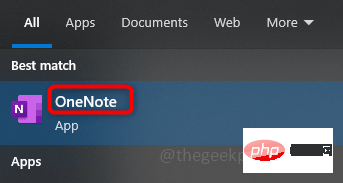
Langkah 2 : Jika anda telah mencipta sebarang nota, anda boleh melihatnya di bahagian atas dan kanan. Ini adalah reka bentuk lalai.
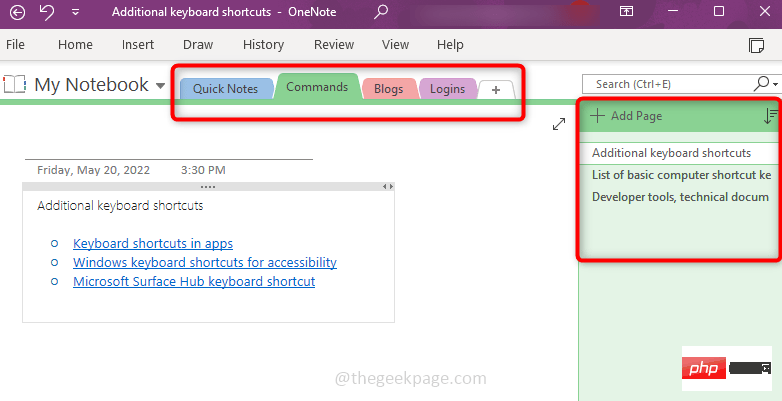
Langkah 3 : Untuk mendapatkan bahagian di sebelah kiri, klik pada nama buku nota. Nama di sini ialah Buku Nota Saya. Apabila anda mengklik padanya, bar pin akan muncul di sebelah kanan, klik padanya. Kini anda boleh melihat semua bahagian di sebelah kiri, dan anda juga boleh mengembangkan dan meruntuhkan untuk melihat halaman dengan mengklik menu lungsur pada setiap bahagian. Ia kelihatan seperti indeks kepada buku itu.
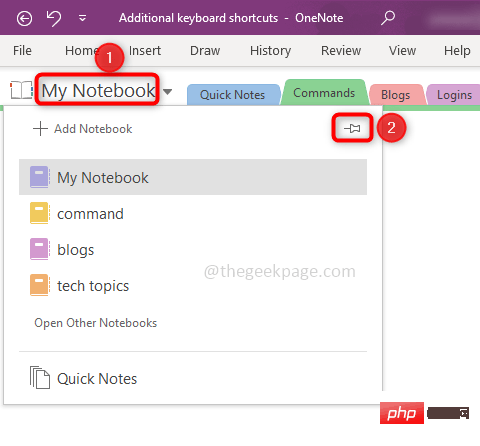
Langkah 4 : Untuk mendapatkan halaman di sebelah kiri, klik pada fail di penjuru kiri sebelah atas tetingkap OneNote. Tatal ke bawah dan di sudut kiri bawah anda akhirnya akan menemui Pilihan, klik padanya.
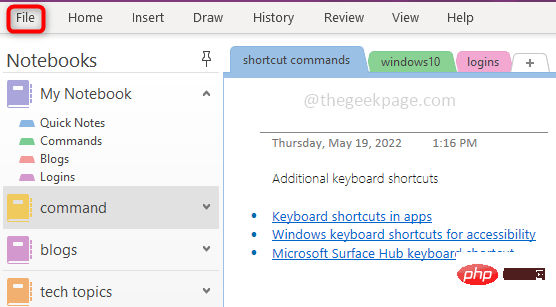
Langkah 5: Tetingkap pilihan OneNote akan muncul, klik "Tunjukkan" , dan kemudian pilih pada kiri Kotak semak "Tab Halaman" muncul. Kemudian klik OK.
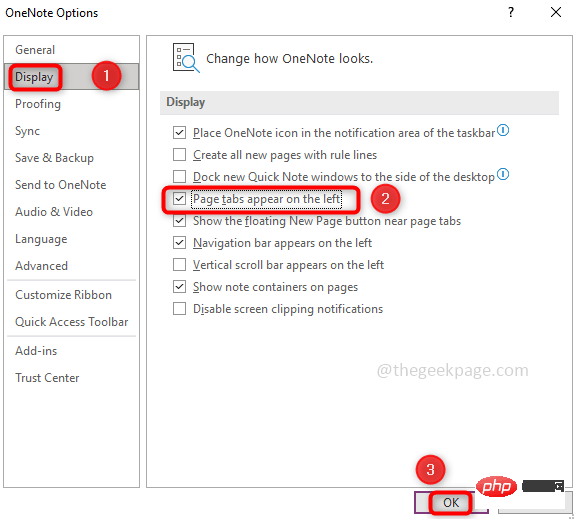
Langkah 6 : Sekarang semua bahagian dan halaman anda berada di sebelah kiri.
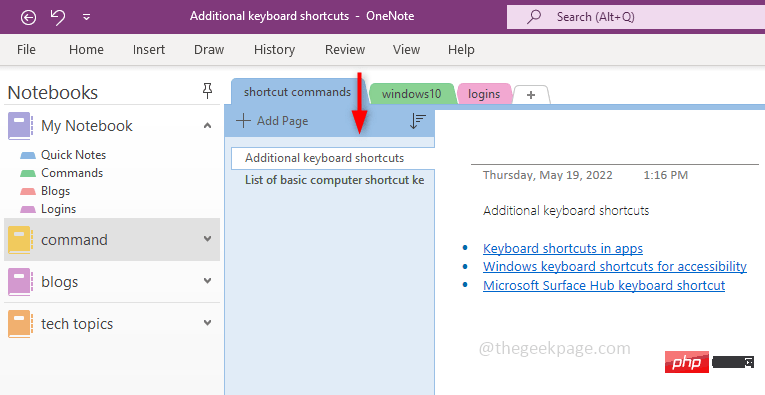
Langkah 7: Jika anda lebih suka skrin penuh semasa menulis nota, maka cara terbaik ialah klik tetingkap OneNote Simbol anak panah berganda di sudut kanan atas .
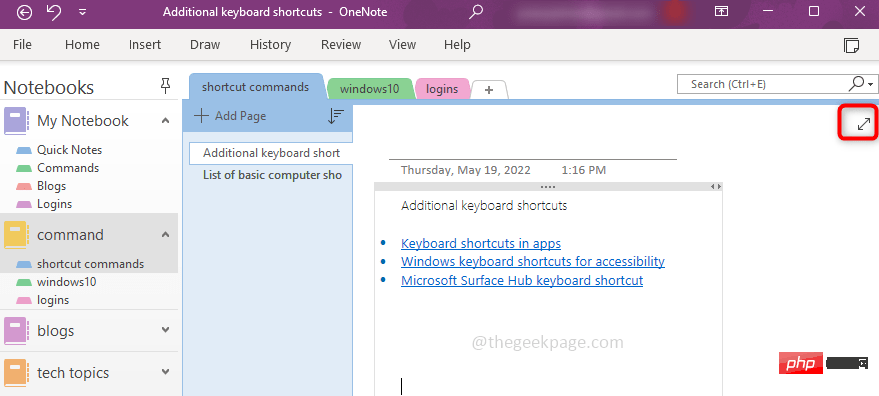
Langkah 8: Skrin penuh muncul dan anda boleh terus menulis nota. Apabila selesai, klik anak panah berganda sekali lagi untuk keluar skrin penuh.
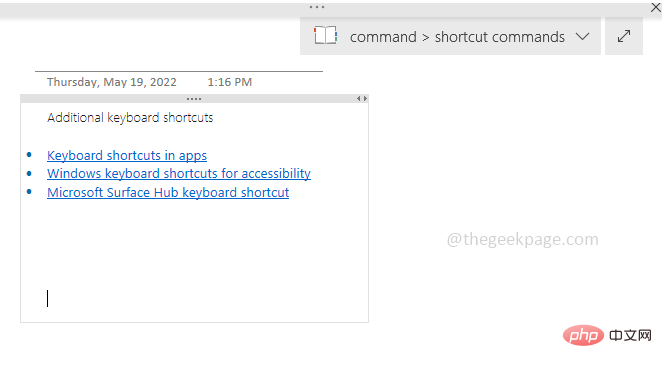
Atas ialah kandungan terperinci Cara menyusun semula bahagian OneNote dan panel halaman. Untuk maklumat lanjut, sila ikut artikel berkaitan lain di laman web China PHP!

Alat AI Hot

Undresser.AI Undress
Apl berkuasa AI untuk mencipta foto bogel yang realistik

AI Clothes Remover
Alat AI dalam talian untuk mengeluarkan pakaian daripada foto.

Undress AI Tool
Gambar buka pakaian secara percuma

Clothoff.io
Penyingkiran pakaian AI

AI Hentai Generator
Menjana ai hentai secara percuma.

Artikel Panas

Alat panas

Notepad++7.3.1
Editor kod yang mudah digunakan dan percuma

SublimeText3 versi Cina
Versi Cina, sangat mudah digunakan

Hantar Studio 13.0.1
Persekitaran pembangunan bersepadu PHP yang berkuasa

Dreamweaver CS6
Alat pembangunan web visual

SublimeText3 versi Mac
Perisian penyuntingan kod peringkat Tuhan (SublimeText3)

Topik panas
 1377
1377
 52
52
 Komputer riba Acer melumpuhkan but selamat dan mengalih keluar kata laluan dalam Bios
Jun 19, 2024 am 06:49 AM
Komputer riba Acer melumpuhkan but selamat dan mengalih keluar kata laluan dalam Bios
Jun 19, 2024 am 06:49 AM
Saya membaiki komputer riba Acer dan terpaksa mematikan but selamat apabila memasuki PE. Saya merekodkan cara mematikan but selamat dan mengeluarkan kata laluan dari Bios. Hidupkan komputer dan apabila skrin tidak dihidupkan, terus tekan kekunci F2 untuk masuk ke BIOS. Pada komputer riba Acer, matikan Boot Selamat dan tekan menu di atas kekunci anak panah untuk beralih ke Boot Jika SecureBoot berwarna kelabu dan tidak boleh diklik, tukar ke halaman Keselamatan, pilih SetSupervisorPassword dan tekan Enter untuk menetapkan kata laluan. Kemudian tukar kepada Boot, SecureBoot boleh memilih Disabled, dan tekan F10 untuk menyimpan. Ubah suai dan kosongkan kata laluan BIOS pada buku nota Acer anda Tukar ke menu Keselamatan dan pilih SetSupervisorPasswo.
 Prestasi yang lebih baik, ulasan COLORFIRE MEOW R16 Snow Shadow White
Jun 19, 2024 pm 02:18 PM
Prestasi yang lebih baik, ulasan COLORFIRE MEOW R16 Snow Shadow White
Jun 19, 2024 pm 02:18 PM
Pada bulan Mac tahun ini, kami membawa ulasan tentang komputer riba permainan semua-dalam-satu COLORFIRE MEOWR15 2024 COLORFIRE ialah jenama diperibadikan yang dicipta khas untuk pengguna muda di bawah Colorful MEOWR15 bukan sahaja mempunyai penampilan yang tampan dan bergaya konfigurasi berprestasi tinggi Ryzen 78845HS+RTX4070 . Baru-baru ini, komputer riba MEOWR16 yang lebih besar juga telah dilancarkan secara rasmi Ia dilengkapi dengan pemproses Ryzen 97845HX + RTX4070 dan penyesuai kuasa 230W, yang mempunyai keluaran prestasi yang lebih baik. Harga permulaan terendah 618 hanya 6,999 yuan. Seterusnya, saya akan membawakan anda pengalaman praktikal produk baharu ini. Reka bentuk luaran yang saya terima ialah COLORFIREMEO dalam warna putih bayangan salji.
 Tetapan semula kilang komputer Dell, komputer riba dell memulihkan tetapan kilang
Jun 19, 2024 am 04:34 AM
Tetapan semula kilang komputer Dell, komputer riba dell memulihkan tetapan kilang
Jun 19, 2024 am 04:34 AM
Yang berikut memperkenalkan tetapan semula kilang yang disertakan dengan komputer riba DELL Ia memulihkan tetapan kilang Selepas tetapan semula, komputer dipulihkan kepada keadaan semasa anda mula-mula membelinya telah rosak. 1. Mulakan semula komputer dan terus klik kekunci F12 pada papan kekunci sehingga antara muka berikut muncul 2. Pilih "SupportAssistOSRecovery" dan klik "KELUAR" 3. Klik "Langkau" di sini, atau klik panduan langkah demi langkah, dan akan ada arahan Pengenalan; 4. Dalam antara muka ini, di sudut kanan bawah, klik "Start Reset"; tidak cepat, ia akan mengambil masa yang lama, Anda juga perlu memasang pemacu sendiri) 6. Jika terdapat data penting, pilih "Ya, sandarkan fail saya".
 Komputer riba ASUS Lingyao 16 Air mula dijual di China: 1.1cm tebal, Ryzen AI 9 HX370, bermula dari 12,999 yuan
Jul 28, 2024 pm 06:00 PM
Komputer riba ASUS Lingyao 16 Air mula dijual di China: 1.1cm tebal, Ryzen AI 9 HX370, bermula dari 12,999 yuan
Jul 28, 2024 pm 06:00 PM
Menurut berita dari laman web ini pada 28 Julai, komputer riba Asus Lingyao 16Air versi Cina kini dijual, dilengkapi pemproses AMD Ryzen AI9HX370, dan versi 32GB+1TB berharga 12,999 yuan. Dari segi penampilan, komputer riba Lingyao 16 Air diperbuat daripada bahan aluminium seramik berteknologi tinggi Ceraluminum dan teknologi CNC Ia boleh didapati dalam dua warna: putih bersalji dan kelabu gunung. Ia adalah kira-kira 1.1cm tebal dan berat 1.49kg. Lingyao 16Air dilengkapi dengan pemproses AMD Ryzen AI9HX370 baharu, dilengkapi dengan teras 12C24TZen5, paparan teras Radeon890M seni bina 16CURDNA3.5, dan kuasa pengkomputeran NPU mencapai 50TOPS. Komputer ini juga dilengkapi dengan sistem penyejukan ruang wap VC dwi-kipas yang boleh memberikan 28W
 Bermula daripada 14,499 yuan, komputer riba permainan ASUS ROG Phantom 16 Air mempunyai konfigurasi baharu yang pertama kali dijual: Ryzen AI 9 HX 370 + RTX 4060/70
Jul 29, 2024 am 01:31 AM
Bermula daripada 14,499 yuan, komputer riba permainan ASUS ROG Phantom 16 Air mempunyai konfigurasi baharu yang pertama kali dijual: Ryzen AI 9 HX 370 + RTX 4060/70
Jul 29, 2024 am 01:31 AM
Menurut berita dari laman web ini pada 28 Julai, notebook permainan Asus ROG Magic 16 Air Ryzen AI akan dijual buat pertama kali di JD.com pada jam 9 malam ini Ia menggunakan pemproses Ryzen AI9HX370 dan pilihan RTX4060/. Kad grafik 70. Harga bermula pada 14,499 yuan Maklumat harga yang dihimpun oleh laman web ini adalah seperti berikut: Ruang storan Ryzen AI9HX370+RTX4060+32GBRAM+1TB (Eclipse Grey): 14,499 yuan Ryzen AI9HX370+RTX4060+1 + 32GB storan. Haoyue White): 14,499 yuan Ryzen AI9HX370+RTX4070+ 32GB RAM + 1TB ruang storan (Haoyue White): 15,999 yuan dari segi penampilan, reka bentuk badan versi Ryzen AI adalah serupa dengan model sebelumnya.
 Pertama dilengkapi dengan pemproses siri Intel Core Ultra 200V, komputer riba daripada ASUS, LG, Dell dan MSI diumumkan
Sep 04, 2024 am 07:32 AM
Pertama dilengkapi dengan pemproses siri Intel Core Ultra 200V, komputer riba daripada ASUS, LG, Dell dan MSI diumumkan
Sep 04, 2024 am 07:32 AM
Menurut berita dari laman web ini pada 4 September, Intel secara rasmi mengeluarkan pemproses komputer riba Core Ultra200V pada sidang media yang diadakan di Berlin hari ini Syarikat-syarikat seperti ASUS, LG, Dell, dan MSI juga telah melancarkan produk notebook yang dilengkapi dengan siri pemproses ini . Gambaran keseluruhan persidangan pelancaran pemproses komputer riba siri Intel Core Ultra200V Intel berkata bahawa pemproses Tasik Lunar baharu akan memberikan prestasi terkemuka dan hayat bateri dalam kelasnya, dan ia menjangkakan bahawa pemproses pelbagai reka bentuk akan dijual pada akhir bulan ini. Demonstrasi Penanda Aras Pemproses Intel Core Ultra200V Series ASUS Pada persidangan ini, Intel mempamerkan 3 prototaip produk ASUS yang dilengkapi dengan pemproses Teras Ultra200V: Zenb
 Notebook Honor MagicBook Art 14 memulakan pra-jualan: bermula dari 7,999 yuan, menyepadukan pelbagai inovasi dan penemuan
Jul 16, 2024 pm 07:58 PM
Notebook Honor MagicBook Art 14 memulakan pra-jualan: bermula dari 7,999 yuan, menyepadukan pelbagai inovasi dan penemuan
Jul 16, 2024 pm 07:58 PM
Menurut berita dari laman web ini pada 12 Julai, persidangan pelancaran produk baharu perdana Honor Magic telah diadakan di Shenzhen, melancarkan buku nota nipis dan ringan perdana mewah baharu Honor MagicBook Art14, yang "lebih ringan, nipis dan lebih AI", sebagai serta tablet perdana lipat nipis dan ringan Honor MagicV3, Honor MagicVs3 dan tablet Honor MagicPad2 serta produk baharu lain dalam keluarga perdana. Sebagai notebook nipis dan ringan unggul pertama Honor, Honor MagicBook Art14 menggabungkan ciri produk seperti kenipisan dan kecerahan yang melampau, mata pintar, skrin pelindung mata, pengalaman audio-visual dan keupayaan AI yang cekap dan berkuasa. Harga Honor MagicBook Art 14 bermula pada 7,999 yuan Pra-jualan akan bermula pada 16:18 pada 12 Julai melalui semua saluran, dan jualan pertama akan dilancarkan secara rasmi pada 10:00 pada 26 Julai. Kehormatan C
 Badan semua logam berbentuk baji, berkat cahaya bintang, Huawei MateBook GT 14 membuka kotak
Aug 08, 2024 pm 01:56 PM
Badan semua logam berbentuk baji, berkat cahaya bintang, Huawei MateBook GT 14 membuka kotak
Aug 08, 2024 pm 01:56 PM
Hello kawan-kawan, selamat datang ke sini Hari ini saya akan menyahkotak produk baharu dalam siri Huawei MateBook - Huawei MateBook GT14. Huawei MateBook GT14 menggunakan badan semua logam dengan penampilan keseluruhan yang ringkas dan elegan Buat pertama kalinya, sisi A dilengkapi dengan cahaya bintang Huawei kecerahan tinggi, yang akan menyala perlahan-lahan apabila skrin dihidupkan. Bahagian belakang menggunakan reka bentuk alur keluar udara terus jenis jet, dan dilengkapi dengan dua antara muka USB3.2Gen1 dan antara muka HDMI2.1 di tengah alur keluar udara. Keseluruhan mesin menggunakan reka bentuk badan berbentuk baji, berat 1.49kg, dan tebal hanya 15.3mm. Bahagian B dilengkapi dengan skrin penuh OLED beresolusi tinggi 14.2-inci 2.8K, menggunakan nisbah skrin 3:2 dan sempadan sempit pada empat sisi, yang boleh mencapai sehingga 10



